Yukarıdaki hata, yeni bir PC'ye Windows 8 veya Windows 10 yüklemeye çalıştığınızda veya Oracle VM Virtual Box veya VMWare gibi bir sanallaştırma yazılımı kullandığınızda oluşur.
Bu hata, Windows 7 işletim sisteminin aksine Windows 8'in tüm Pentium 4 işlemci modelleriyle tam uyumlu olmaması nedeniyle oluşur. Aslında, Windows 8'i yüklemek için işlemcinizin aşağıdakileri desteklemesi gerekir: Yürütme Yok Özellik.
Daha spesifik olarak, AMD işlemciler için bu özelliğin adı "Yürütme Yok (NX)" ve Intel işlemciler için buna " denirYürüt Devre Dışı Bırak (XD)".
Hatanın tam açıklaması:
"Bilgisayarınızın yeniden başlatılması gerekiyor.
Lütfen güç düğmesini basılı tutun.
Hata Kodu: 0x0000005D
parametreler:
0x03060F06
0x756E6547
0x49656E69
0x6C65746E"
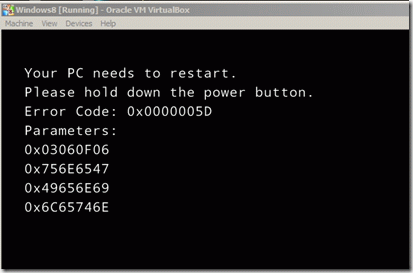
DÜZELTME: Windows 10/8/.1 yüklenirken 0x0000005D hatası
Windows kurulumu sırasında hatayı (0x0000005D) çözmek için devam edin ve Olanak vermek en "Veri Yürütme Engellemesi" özellik açık BIOS ayarlar.
Farkına varmak: Ayrıca gerekir etkinleştirme (BIOS ayarlarınızdan) " Sanallaştırma Teknolojisi (VT)"özelliği, Windows 8/10'u Oracle VM Virtual Box veya VMWare gibi bir sanallaştırma yazılımı kullanarak yüklemeye çalışıyorsanız.
Aşama 1. BIOS'a girin (CMOS Kurulumu)
BIOS Ayarlarınıza Girmek için PC'nizi AÇIN ve bilgisayarınız açılırken ilk ekrana dikkat edin ve aşağıdaki gibi bir mesaj bulmaya çalışın:
'Kuruluma girmek için DEL'
'Kuruluma Girmek için ESC'ye basın'
"BIOS Yapılandırması: F2"
'F10 Kuruluma Girmek İçin'
Bu mesajı gördüğünüzde, BIOS'unuza girmek için klavyenizdeki ilgili tuşa (DEL, F2, ESC, vb.) basın.
Adım 2. Veri Yürütme Engelleme özelliğini etkinleştirin.
etkinleştirmek için Veri Yürütme Engellemesi (D.E.P.) özelliği:
(Başlattıktan sonra BIOS Ayarlar):
1. git ileri seçenekler > İşlemci ve ayarla Yürütme Bellek Koruması Yok ile Olanak vermek veya ÜZERİNDE *
* Not: Bazı BIOS'larda bu ayarı altında bulabilirsiniz. Güvenlik seçenekler > Yürüt Devre Dışı Bırak ve ayarla Olanak vermek veya Açık
2. Şimdi, Değişikliklerinizi kaydedin ve Bios Kurulumundan çıkın, yeni bir bilgisayarda Windows 8/10 yüklemesi gerçekleştirmeye çalıştığınızda 0x0000005D hatası alıyorsanız, aksi halde hatayı alırsanız bir sonraki adıma geçin VM (VMWare veya VirtualBox) altında bir Windows 8/10 kurulumu gerçekleştirmeye çalıştığınızda.
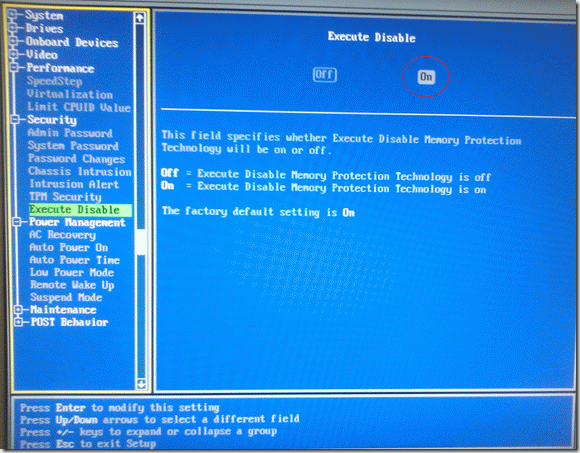
Aşama 3. Sanallaştırma Teknolojisi (VT) özelliğini etkinleştir
1. git Verim seçenekler.
2. Değiştir sanallaştırma özelliği"Olanak vermek" veya "Açık".
3. Değişikliklerinizi kaydedin ve çıkış itibaren BIOS kurulumu.
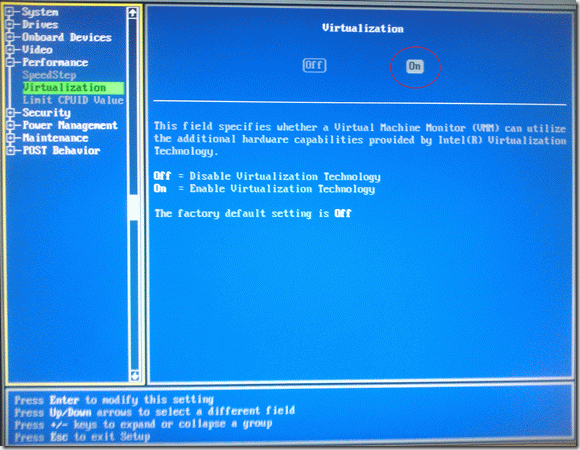
4. Windows önyüklemesinden sonra, sisteminizin işlemcisinin yukarıdaki güvenlik özelliklerini destekleyip desteklemediğini belirlemek için bir sonraki adıma geçin.
Adım 4. Sisteminizin D.E.P ve Donanım Sanallaştırmasını destekleyip desteklemediğini kontrol edin.
c'yesisteminizin her ikisini de destekleyip desteklemediğini kontrol edin Veri Yürütme Engellemesi ve Sanallaştırma Teknolojisi (VT) özellikleri.
1. Şuradan indirin: buradave sonra çalıştırın Güvenli uygulama.
2. İşlemciniz destekliyorsa Sanallaştırma Teknolojisi (VT) & Veri Yürütme Engellemesi özellikleri, ardından ekranınızda aşağıdaki sonucu görmelisiniz:

3. Her şey yolundaysa, Windows 10/8 kurulumuna devam edin.
Bios ayarlarımda VT ve DEP özelliklerini buldum ve açtım. BOOT SPEED'i normalden hızlıya değiştirmek için daha ileri gittim, dizüstü bilgisayarı yeniden başlattım ve 3 EVET ile güvenli çıktı. Talihsiz olan şu ki, sistemim artık beni varsayılan F2 ANAHTARI ile bios ayarına götürmüyor. Kısacası o zamandan beri bios ayarlarıma erişemiyorum. bana yardım et çünkü önyükleme seçeneklerinden seçim yapamıyorum
Görünüşe göre bu sorunu çözdüm. VM ayarlarındaki sürüm seçeneği Windows Server 2003 Enterprise Edition'dan Windows Server 2003 x64 Edition'a değiştirildikten sonra PCUnlocker'dan sorunsuz bir şekilde başarıyla boot edilebilir. Teşekkürler!
Fiziksel makinede SecurAble uygulamasını çalıştırdım, iki "EVET" gösteriyor. Bu programı Windows Server 2003 sanal makinemde çalıştırırken Donanım D.E.P EVET ancak Donanım Görselleştirmesi "Kilitli AÇIK" olarak gösteriliyor.
Windows 8 önceden yüklenmiş olarak gelen bir Dell dizüstü bilgisayar satın aldım. PCUnlocker'dan (Windows 8 PE tabanlı önyüklenebilir bir ISO görüntüsü) bir Windows 2003 sanal makinesini (VMware) başlatmaya çalışıyorum ve yukarıda açıkladığınız gibi her zaman "0x0000005D" hatası alıyorum.
Hem fiziksel makinenin hem de sanal makinenin BIOS'undaki tüm ayarları gözden geçirdim, ben Veri Yürütme Engellemesi özelliğini (Yürütmeyi Devre Dışı Bırak veya Yürütme Bellek Koruması Yok) şurada bulamıyor Tümü. Varsayılan olarak etkin olan VT seçeneğini bulabilirim.
Bu yüzden hala sorunumu çözemiyorum. Lütfen yardım et!